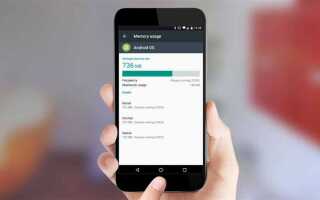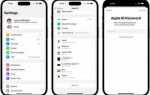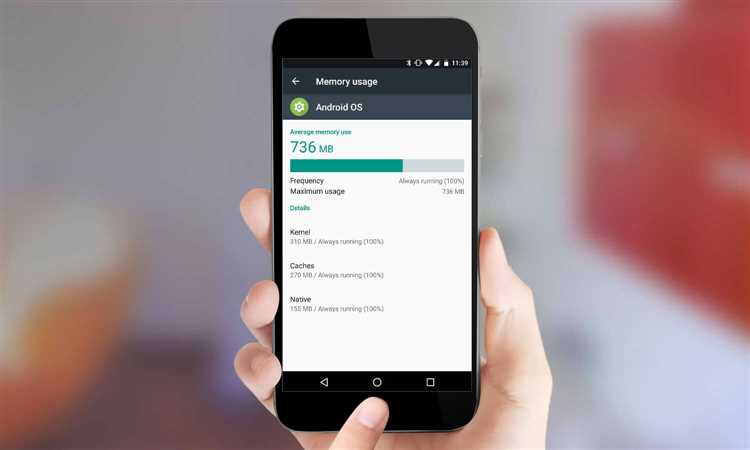
Современные смартфоны на Android со временем заполняются ненужными файлами, кэшем и остатками удаленных приложений. Это приводит к нехватке памяти, снижению скорости работы и нестабильной работе устройства. Очистка памяти – не просто удаление файлов, а комплекс мер, позволяющий поддерживать высокую производительность.
Кэш приложений – один из главных источников засорения памяти. Многие программы накапливают временные данные, которые занимают гигабайты пространства. Очистить их можно вручную через «Настройки» → «Приложения» → выбор программы → «Хранилище» → «Очистить кэш». Для массовой очистки удобнее использовать встроенные инструменты оптимизации системы.
Еще один значимый фактор – автоматически загружаемые файлы. Мессенджеры, браузеры и соцсети сохраняют изображения, видео и документы. Проверьте папки загрузок и папку «WhatsApp/Media» – там могут находиться десятки ненужных файлов. Регулярное удаление таких данных поможет избежать нехватки памяти.
Также стоит удалить или отключить предустановленные приложения, которыми вы не пользуетесь. Некоторые из них можно деактивировать через «Настройки» → «Приложения», а для удаления системных программ потребуется доступ к root-правам.
Использование облачного хранилища – отличный способ разгрузить память устройства. Google Photos позволяет автоматически выгружать фото и видео, а Google Drive и аналогичные сервисы подходят для хранения документов и больших файлов.
Очистка памяти Android – это не разовое действие, а регулярная процедура, позволяющая поддерживать стабильную работу устройства. Следование этим рекомендациям поможет избежать нехватки места и повысить быстродействие смартфона.
Удаление временных файлов и кеша приложений

Кеш и временные файлы накапливаются в процессе работы приложений, занимая память и снижая производительность. Очистка этих данных освобождает пространство и устраняет возможные сбои.
Для удаления кеша и временных файлов вручную:
1. Откройте «Настройки» → «Приложения».
2. Выберите нужное приложение.
3. Перейдите в «Хранилище» или «Память».
4. Нажмите «Очистить кеш». При необходимости удалите временные файлы через «Очистить данные» (стирает настройки и авторизацию).
Для автоматической очистки:
— Используйте встроенный инструмент в «Настройки» → «Обслуживание устройства» → «Память» → «Очистка».
— Применяйте сторонние приложения, например SD Maid или CCleaner, выбирая проверенные варианты с высокой репутацией.
Удаление кеша браузеров:
— В Google Chrome: «Настройки» → «Конфиденциальность и безопасность» → «Очистить историю» → «Файлы cookie и кеш».
— В других браузерах алгоритм схож.
Регулярная очистка кеша снижает нагрузку на память, ускоряет работу устройства и предотвращает ошибки в работе программ.
Очистка внутреннего хранилища от ненужных данных
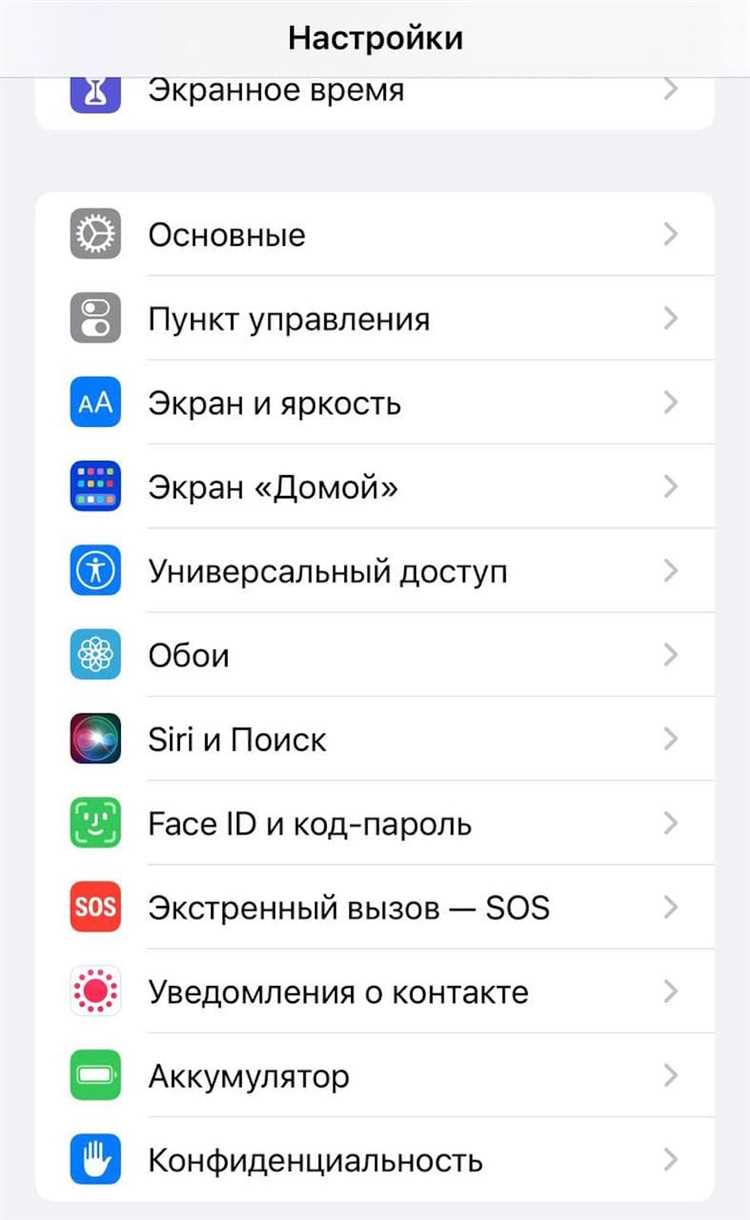
Приложения накапливают кэш, который со временем занимает значительное пространство. Откройте «Настройки» → «Хранилище» → «Кэшированные данные» и удалите их. В отдельных приложениях, таких как браузеры и соцсети, очистка кэша выполняется в разделе «Хранилище».
Удалите временные файлы, создаваемые мессенджерами. В WhatsApp, Telegram и других программах найдите в их настройках раздел управления памятью и очистите ненужные медиафайлы.
Загрузки могут занимать гигабайты. Откройте «Файлы» или «Диспетчер файлов», перейдите в папку «Download» и удалите старые документы, изображения и APK-файлы.
Неиспользуемые приложения занимают место и загружают систему. В «Настройках» → «Приложения» удалите те, которыми не пользуетесь.
Файлы журнала ошибок и отчеты могут оставаться после обновлений и сбоев. Их можно удалить вручную, используя файловый менеджер, перейдя в папки Android → data или logs.
Автоматическое удаление ненужных данных доступно через встроенные инструменты. Например, на устройствах Samsung есть «Оптимизация устройства», а на Xiaomi – «Очистка». Запустите их и следуйте рекомендациям.
Дополнительно используйте облачные сервисы, чтобы переносить крупные файлы и освободить место без удаления важных данных.
Использование встроенных инструментов для освобождения места

Android предлагает встроенные способы очистки памяти без сторонних приложений. В разделе Настройки → Хранилище доступен анализатор данных. Он показывает, какие файлы занимают больше всего места.
Функция «Очистка» автоматически удаляет временные файлы, кэшированные данные и ненужные установки APK. Она находится в настройках хранилища или в разделе «Обслуживание устройства» на Samsung.
В Google Files есть встроенный инструмент очистки. Он предлагает удалить дубликаты, большие файлы и неиспользуемые приложения.
В разделе «Приложения» можно выбрать любое приложение и очистить его кэш. Это освобождает память без потери данных.
Для удаления загруженных файлов зайдите в «Загрузки». Проверьте и удалите ненужные документы, видео и APK.
В мессенджерах (WhatsApp, Telegram) очищайте медиафайлы через их настройки. Например, в WhatsApp: «Настройки» → «Хранилище и данные» → «Управление хранилищем».
Оптимизация работы фоновых процессов и автозапуска

Избыточные фоновые процессы расходуют оперативную память и снижают производительность устройства. Отключение ненужных сервисов освобождает ресурсы и ускоряет работу.
В разделе «Настройки» → «Приложения» → «Запущенные» отображается список активных программ. Закройте те, которые не требуются постоянно.
Для ограничения автозапуска откройте «Настройки» → «Приложения» → «Автозапуск» (на некоторых моделях – «Специальный доступ» → «Управление автозапуском»). Отключите загрузку ненужных приложений при включении устройства.
Разрешите фоновую работу только тем программам, которые должны оставаться активными (мессенджеры, почта). Остальные ограничьте через «Настройки» → «Приложения» → «Использование батареи» → «Фоновая активность».
На устройствах с Android 9 и выше используйте функцию «Адаптивный аккумулятор». Она анализирует частоту использования программ и автоматически снижает активность редко запускаемых.
При необходимости воспользуйтесь сторонними инструментами, такими как Greenify. Они позволяют переводить приложения в спящий режим без их удаления.
Оптимизация фоновых процессов снижает нагрузку на систему и продлевает автономную работу устройства.
Перенос файлов и программ на карту памяти
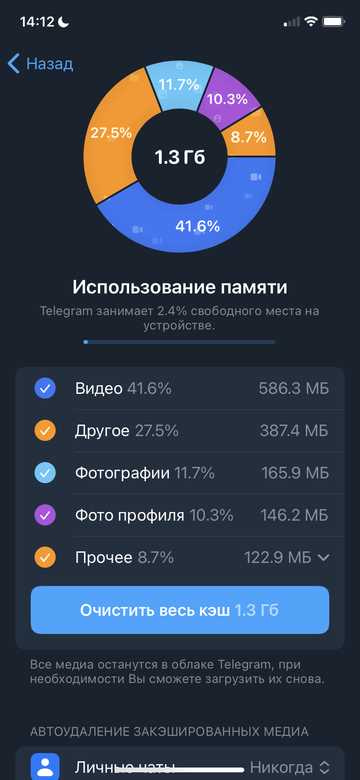
Чтобы освободить внутреннюю память Android-устройства, можно перенести файлы и приложения на microSD. Это ускорит работу системы и обеспечит больше места для новых данных.
Перемещение файлов: Откройте «Файлы» или любой файловый менеджер. Выберите крупные файлы: видео, фото, музыку, документы. Перенесите их в папку на карте памяти, чтобы снизить нагрузку на встроенное хранилище.
Перенос приложений: Перейдите в «Настройки» → «Приложения». Выберите программу, нажмите «Хранилище» → «Изменить» → «Карта памяти». Если кнопка недоступна, приложение не поддерживает перенос.
Автоматическое сохранение на карту: В настройках камеры укажите microSD как основное хранилище для фото и видео. В мессенджерах, например, WhatsApp, перенесите папку с медиафайлами вручную или через настройки приложения.
Ограничения: Некоторые программы работают только во внутренней памяти. После обновления приложения могут возвращаться обратно, требуя повторного переноса.
Перед очисткой убедитесь, что карта microSD исправна и достаточно быстрая (класс 10 и выше), чтобы избежать проблем с производительностью.
Анализ и удаление редко используемых приложений
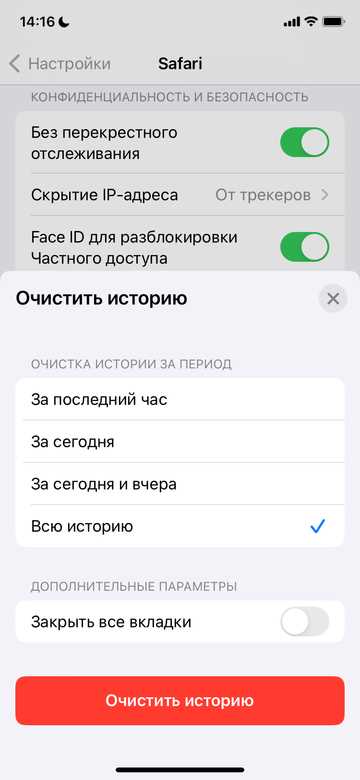
Регулярная очистка памяти на Android-устройствах включает в себя не только удаление временных файлов, но и тщательный анализ установленных приложений. Редко используемые программы занимают ценное место в памяти, при этом часто остаются незамеченными владельцами устройств. Удаление таких приложений помогает значительно освободить пространство и повысить производительность устройства.
Для начала важно понять, какие приложения используются редко. Android предоставляет инструменты для отслеживания времени использования приложений, что помогает точно определить, какие из них действительно занимают место без пользы.
- Использование встроенной функции «Цифровое благополучие»: Перейдите в настройки телефона, раздел «Цифровое благополучие и родительский контроль». Здесь вы найдете подробную информацию о времени использования приложений, а также о том, как часто они открываются.
- Использование сторонних приложений для анализа: Программы вроде «SD Maid» или «Files by Google» могут предоставить информацию о приложениях, которые редко используются, а также предложить удалить их, чтобы освободить память.
После того как вы определили ненужные приложения, важно учитывать несколько факторов при их удалении:
- Обновления и ресурсоемкость: Даже если приложение не используется часто, оно может быть ресурсоемким (потреблять много памяти или данных). Такие приложения стоит удалить первым делом.
- Системные приложения: На устройствах Android часто предустановлены приложения, которые не всегда можно удалить. В таких случаях можно лишь отключить их, чтобы они не занимали ресурсы.
- Программы, связанные с аккаунтами: Некоторые приложения могут быть необходимы для синхронизации данных или работы других сервисов. Убедитесь, что удаляемое приложение не влияет на функциональность других программ.
Для удаления редко используемых приложений выполните следующие действия:
- Перейдите в «Настройки» и выберите «Программы» или «Приложения».
- Выберите приложение, которое хотите удалить.
- Нажмите «Удалить» или «Отключить» (в случае системных приложений).
- При необходимости, выполните очистку кэша приложения перед его удалением для улучшения результата.
Очищая устройства от редко используемых приложений, вы не только освобождаете память, но и улучшаете скорость работы телефона, так как снижаете нагрузку на процессор и оперативную память.
Вопрос-ответ:
Как очистить память на Android от ненужных файлов?
Для очистки памяти на Android от ненужных файлов можно использовать встроенные инструменты устройства. Например, перейдите в «Настройки» — «Хранилище» и выберите опцию для очистки кэша. Также стоит удалять старые файлы, которые занимают много места, а также использовать сторонние приложения, такие как CCleaner или Files by Google, для более глубокого очищения памяти.
Почему на Android накопительная память может заполняться быстро?
Накопительная память на Android заполняется быстро из-за накопления различных файлов, таких как кэш, временные данные приложений, фотогалерея, загрузки и обновления приложений. Особенно сильно это может влиять на старые устройства с небольшим объемом памяти. Регулярная очистка кэша и удаление ненужных файлов помогает освободить место.
Можно ли очистить память Android, не потеряв важные данные?
Да, очистка памяти Android не всегда приводит к потере важных данных. Чтобы избежать этого, стоит сначала сделать резервное копирование фотографий, видео, контактов и других важных данных в облачное хранилище или на компьютер. Затем можно очистить кэш, удалить ненужные файлы и данные приложений, не затронув важную информацию.
Какие приложения могут помочь освободить память на Android?
Для освобождения памяти на Android можно использовать несколько полезных приложений. Например, Files by Google, которое помогает очистить ненужные файлы, освободить место на устройстве и упорядочить хранилище. Также популярны приложения, такие как CCleaner и Clean Master, которые очищают кэш, временные файлы и другие лишние данные, не затрагивая личные данные пользователя.